导入素材
在剪映中制作唱片播放器效果的第一步是导入你想要使用的素材。这包括音频文件和唱片播放器的图片。打开剪映应用程序,点击“导入”按钮,选择你需要的音频文件和图片素材。确保音频文件清晰且适合你的项目。
添加音频文件
导入音频文件后,将其拖动到时间轴上。你可以根据需要裁剪音频文件,使其与视频的长度相匹配。使用剪映的音频编辑工具,你可以调整音量、添加淡入淡出效果,甚至可以在音频文件上添加滤镜效果。
插入唱片播放器图片
接下来,将唱片播放器的图片添加到项目中。将图片拖动到时间轴上的视频轨道上,确保图片与音频文件同步。你可以使用剪映的图片编辑工具调整图片的大小和位置,使其看起来更符合你的需求。
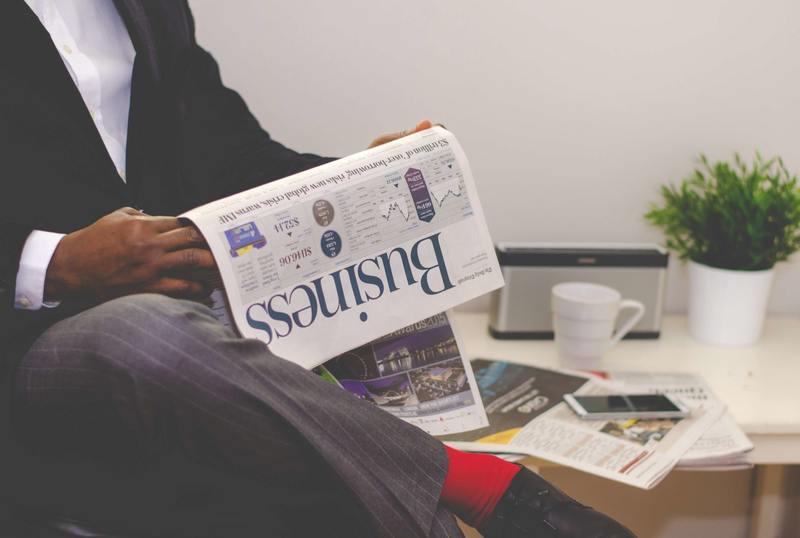
添加旋转效果
步骤一:选择图片
在时间轴上选择唱片播放器的图片。点击右侧的“动画”按钮,这将打开动画编辑面板。
步骤二:设置旋转动画
在动画编辑面板中,选择“组合”选项,然后找到“旋转”动画效果。将该效果应用到唱片播放器的图片上。你可以调整旋转速度,使其与音频节奏相匹配。
调整细节
添加阴影和光晕
为了使唱片播放器效果更逼真,你可以在图片上添加阴影和光晕效果。使用剪映的滤镜工具,你可以轻松地添加这些效果,使图片看起来更有层次感。
同步音频和动画
确保音频文件和旋转动画效果完全同步。这可以通过在时间轴上微调音频文件和图片的位置来实现。播放预览,检查同步效果,直到满意为止。
导出项目
完成所有编辑后,点击“导出”按钮,将项目保存为视频文件。你可以选择不同的分辨率和格式,根据你的需求进行调整。导出完成后,你可以将视频分享至社交媒体平台或与朋友分享。
总结
在剪映中制作唱片播放器效果并不复杂。只需按照上述步骤导入素材、添加音频文件、插入唱片播放器图片、应用旋转效果,并调整细节,最终导出项目即可。通过这些步骤,你可以轻松创建一个动态且有趣的唱片播放器效果,为你的视频增添亮点。










